Автоматическое приветствие новых участников группы вконтакте. Pro инструменты интернет-маркетинга: контент, контекст, SEO. соц.сети и не только
Привет! Я - Адель Давлетшин, руководитель SMM-проектов в бюро ДругМедиа
Личные сообщения сообщества
Наверняка, уже все видели кнопку« Написать сообщение» и знают про сообщения сообщества. Эта функция позволяет наладить обратную связь с администрацией сообщества. Если комментарий под новостью месяц назад или в одном из десятка обсуждений администраторы могут не заметить, то +1 в сообщениях сообщества не заметить трудно.

Чтобы начать пользоваться этой функцией, ее нужно включить. Настройки этого раздела находятся во вкладке« сообщения» в управлении сообществом.


Прикольно, что можно написать сообщение-приветствие. А еще можно добавить группу в левое меню соцсети, где напротив сообщества появится +1, когда вы получите новое сообщение в группу.

Описание, инфо
Вкладки с информацией о сообществе и вики-страницами теперь всегда на виду, даже если в группе закреплена новость. Поэтому важно заполнить описание и раздел с вики-страницами, чтобы подписчики могли понять пользу группы. Будет печально, если кто-то захочет прочесть описание группы, а там пустота.
Раздел, который у нас называется« статьи», может называться как угодно. Заходим в этот раздел, нажимаем« редактировать» и пишем любое подходящие название для содержимого. Это могут быть советы, интересные новости, меню или статьи специалистов.
Советы по составлению описания группы мы уже писали в этой статье:

Вики-меню
Функционал и польза от вики-меню никак не изменились. Но хотим напомнить о важности наличия меню, чтобы помочь подписчикам с навигацией по группе. Если оформить дизайн меню в стиле обложки сообщества, будет вообще красота:)
Научиться работать с вики-разметкой можно здесь: vk.com/wiki


Приложения

В группах приложения выделены отдельным блоком справа. Удобно, что название кнопки можно изменить в настройках« управления сообществом». А вот огорчает то, что в сообщество можно добавить только одно приложение. Поэтому приходится выбирать, какое из них вам больше подходит.


Даже если вы не продаете билеты, не записываете на событие и не принимаете заявки, стоит добавить анкету или шуточный опрос, чтобы вовлечь подписчиков в общение и получить обратную связь.
Товары
Украшает группу заполненный раздел« Товары». Разместите в этот раздел продукты или услуги, которые продаете. Так подписчики могут быстро сориентироваться, выбрать и заказать, что им нужно. В товары можно добавить актуальные акции и скидки.

Не забудьте выбрать подходящие изображения для оформления товаров, добавить описание, цену и канал для обратной связи. Все это пользователи увидят, кликнув на конкретный товар, и смогут связаться с вами.


А если вы ничего не продаете и ваши услуги бесплатны, все равно стоит рассказать о своих возможностях и добавить их в товары с призывом к действию. Например, это может быть и поиск сотрудника, и какой-то шуточный товар, как и опрос в приложении, чтобы вовлечь подписчиков в общение.

Обсуждения
Ссылки
Поделитесь ссылками на ваш сайт, аккаунтами в других соцсетях и ссылками на другие полезные источники в блоке« ссылки». Печально видеть в группах ссылку на инстаграм с подписью« Наш инстаграм!» или вовсе без подписи. Что ваш инстаграм? Что мне с ним делать? Зачем туда заходить? Важно подписать эти ссылки так, чтобы вызвать интерес. Это можно сделать с помощью короткого описания и призыва к действию. Например, «выбирайте в удобном каталоге на нашем сайте». Коротко, полезно и понятно.

Альбомы

Контакты
Были и те, кто спрашивал« Зачем оформлять контакты, когда есть сообщения сообщества?». Встречный вопрос: «А почему бы тогда не отключить все комментарии и не удалить обсуждения?». Потому что сообщения сообщества — один из инструментов обратной связи. А соцсети созданы для общения. Согласитесь, что общаться с человеком приятнее, чем с обезличенным сообществом. Написав человеку из блока« контакты» мы понимаем, с кем ведем диалог, кто этот человек и по каким вопросам к нему можно обратиться. Поэтому не стоит скрываться за именем группы и дать возможность подписчикам видеть вас и общаться лично.
Вот несколько примеров удачно оформленных групп:
- Хорошие обложка и раздел« товар»


- Короткое и понятное описание

- Заполненный с пользой раздел с вики-страницами

- Интересный тест

- Простое и понятное меню

- Полезные обсуждения

- Яркие обложки альбомов

За последний год ВКонтакте активно меняется и внедряет все новые и новые инструменты и возможности. Важно идти в ногу с нововведениями, чтобы сделать сообщество в соцсети эффективным для вашего бизнеса или бренда.
А у вас в группе заполнены все разделы? Чтобы ничего не забыть и не запутаться, мы составили специальный чек-лист по оформлению сообщества. Распечатайте, следуйте и проверяйте своих сотрудников по чек-листу. Тогда вы будете уверены, что ничего не упустили. Скачать чек-лист по оформлению сообщества можно
Всем привет. Относительно недавно появилось два интересных виджета от Вконтакте.
Это «Напишите нам» и «Сообщения сообщества», но многие о них до сих пор не слышали. Сегодня поговорим о том, для чего они нужны и как их установить на свой landing page.
Виджет «Напишите нам»
Суть виджета «Напишите нам» заключается в том, что на сайте размещается кнопка (ссылка), перейдя по которой, пользователь попадает в диалог с сообществом где может задать интересующие его вопросы.
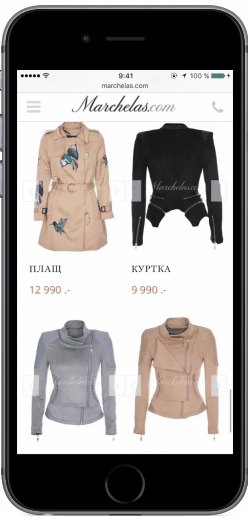
Этот виджет работает для:
- групп;
- сообществ;
- личных страниц.
Но для групп и сообществ должна быть включена возможность принимать сообщения. Делается это в настройках самой группы или паблика.
Установка виджета «Напишите нам»
ссылке :

Здесь всего несколько параметров для настройки. Текст кнопки, размер и ссылка на страницу, с которой будет диалог.
Для установки на сайт, копируем первый скрипт, между тегами head. А div и второй скрип в то место, где будет выводится сам виджет.
Более интересным вариантом, на мой взгляд, является виджет «Сообщения сообщества» Это некое подобие онлайн консультанта. У вас на сайте располагается кнопка, при нажатии на которую раскрывается окошко с диалогом с привычным интерфейсом ВКонтакте. При этом, можно не только написать текст, но и прикрепить документ или фото.
Чтобы добавить такой виджет на сайт, у вас должна быть создано сообщество и в нем включены «Сообщения сообщества» и «Виджет сообщении». Именно здесь производятся основные настройки.

- «Приветствие » — это автоматическое сообщение, которое будет отправляться пользователю, когда он откроет диалог.
- «Краткая информация » — это текст/приветствие, которое увидит пользователь. Нужно постараться сформулировать его таким образом, чтобы побудить посетителя вашего сайта написать вам.
- «Статус не в сети » будет показан пользователю, если вы не отвечали ему в течении 30 минут.
- «Разрешенные домены » — это домены, на которых будет показан виджет.
Установка виджета «Сообщения сообщества»
Для того, чтобы получить код виджета, нужно перейти по этой
Привет! Я - Адель Давлетшин, руководитель SMM-проектов в бюро ДругМедиа
Личные сообщения сообщества
Наверняка, уже все видели кнопку« Написать сообщение» и знают про сообщения сообщества. Эта функция позволяет наладить обратную связь с администрацией сообщества. Если комментарий под новостью месяц назад или в одном из десятка обсуждений администраторы могут не заметить, то +1 в сообщениях сообщества не заметить трудно.

Чтобы начать пользоваться этой функцией, ее нужно включить. Настройки этого раздела находятся во вкладке« сообщения» в управлении сообществом.


Прикольно, что можно написать сообщение-приветствие. А еще можно добавить группу в левое меню соцсети, где напротив сообщества появится +1, когда вы получите новое сообщение в группу.

Описание, инфо
Вкладки с информацией о сообществе и вики-страницами теперь всегда на виду, даже если в группе закреплена новость. Поэтому важно заполнить описание и раздел с вики-страницами, чтобы подписчики могли понять пользу группы. Будет печально, если кто-то захочет прочесть описание группы, а там пустота.
Раздел, который у нас называется« статьи», может называться как угодно. Заходим в этот раздел, нажимаем« редактировать» и пишем любое подходящие название для содержимого. Это могут быть советы, интересные новости, меню или статьи специалистов.
Советы по составлению описания группы мы уже писали в этой статье:

Вики-меню
Функционал и польза от вики-меню никак не изменились. Но хотим напомнить о важности наличия меню, чтобы помочь подписчикам с навигацией по группе. Если оформить дизайн меню в стиле обложки сообщества, будет вообще красота:)
Научиться работать с вики-разметкой можно здесь: vk.com/wiki


Приложения

В группах приложения выделены отдельным блоком справа. Удобно, что название кнопки можно изменить в настройках« управления сообществом». А вот огорчает то, что в сообщество можно добавить только одно приложение. Поэтому приходится выбирать, какое из них вам больше подходит.


Даже если вы не продаете билеты, не записываете на событие и не принимаете заявки, стоит добавить анкету или шуточный опрос, чтобы вовлечь подписчиков в общение и получить обратную связь.
Товары
Украшает группу заполненный раздел« Товары». Разместите в этот раздел продукты или услуги, которые продаете. Так подписчики могут быстро сориентироваться, выбрать и заказать, что им нужно. В товары можно добавить актуальные акции и скидки.

Не забудьте выбрать подходящие изображения для оформления товаров, добавить описание, цену и канал для обратной связи. Все это пользователи увидят, кликнув на конкретный товар, и смогут связаться с вами.


А если вы ничего не продаете и ваши услуги бесплатны, все равно стоит рассказать о своих возможностях и добавить их в товары с призывом к действию. Например, это может быть и поиск сотрудника, и какой-то шуточный товар, как и опрос в приложении, чтобы вовлечь подписчиков в общение.

Обсуждения
Ссылки
Поделитесь ссылками на ваш сайт, аккаунтами в других соцсетях и ссылками на другие полезные источники в блоке« ссылки». Печально видеть в группах ссылку на инстаграм с подписью« Наш инстаграм!» или вовсе без подписи. Что ваш инстаграм? Что мне с ним делать? Зачем туда заходить? Важно подписать эти ссылки так, чтобы вызвать интерес. Это можно сделать с помощью короткого описания и призыва к действию. Например, «выбирайте в удобном каталоге на нашем сайте». Коротко, полезно и понятно.

Альбомы

Контакты
Были и те, кто спрашивал« Зачем оформлять контакты, когда есть сообщения сообщества?». Встречный вопрос: «А почему бы тогда не отключить все комментарии и не удалить обсуждения?». Потому что сообщения сообщества — один из инструментов обратной связи. А соцсети созданы для общения. Согласитесь, что общаться с человеком приятнее, чем с обезличенным сообществом. Написав человеку из блока« контакты» мы понимаем, с кем ведем диалог, кто этот человек и по каким вопросам к нему можно обратиться. Поэтому не стоит скрываться за именем группы и дать возможность подписчикам видеть вас и общаться лично.
Вот несколько примеров удачно оформленных групп:
- Хорошие обложка и раздел« товар»


- Короткое и понятное описание

- Заполненный с пользой раздел с вики-страницами

- Интересный тест

- Простое и понятное меню

- Полезные обсуждения

- Яркие обложки альбомов

За последний год ВКонтакте активно меняется и внедряет все новые и новые инструменты и возможности. Важно идти в ногу с нововведениями, чтобы сделать сообщество в соцсети эффективным для вашего бизнеса или бренда.
А у вас в группе заполнены все разделы? Чтобы ничего не забыть и не запутаться, мы составили специальный чек-лист по оформлению сообщества. Распечатайте, следуйте и проверяйте своих сотрудников по чек-листу. Тогда вы будете уверены, что ничего не упустили. Скачать чек-лист по оформлению сообщества можно
Как настроить виджет в сообществе ВКонтакте
Каждый, кто сейчас зайдет в нашу группу ВКонтакте , видит персональное приветствие и предложение получить скидку.
Это не черная магия и никак не связано с Хогвартсом: рассказываем, как подключить и настроить виджет в вашем сообществе.
Как установить виджет ВКонтакте
Недавно ВКонтакте обновила систему приложений: теперь в сообщества можно добавлять виджеты. Это помогает расширить функционал сообщества и собрать контакты заинтересованных в вашей услуге подписчиков.
Один из таких виджетов - SpyCat (именно его используем в группе SMM Aero ВКонтакте). С помощью виджета можно:
- поприветствовать посетителя по имени и показать ему его фотографию (вдруг забыл, ну и эмпатия);
- написать текст: рассказать про акцию или что-то ещё;
- создать кнопку в стиле ВКонтакте.
Чтобы установить виджет, зайдите в SpyCat и нажмите «Запустить».
Установите виджет в свое сообщество.
Настройка виджета
После того, как установили виджет, зайдите в свое сообщество, нажмите Действия - Управление сообществом - Приложения (или подставьте линк вашего сообщества в ссылку https://vk.com/ИМЯ СООБЩЕСТВА?act=apps).
Задайте настройки видимости: кнопка - никто (это чтобы справа не было ничего видно), виджет - все пользователи (или только администраторы, если хотите потренироваться).
Нажмите «Перейти к настройкам в приложении» сверху. Выберите тип виджета, которых хотите разместить: только текст или персональный. Нажмите «Настроить виджет».
Выбираем персональный. Заполняем нужные поля виджета:
- заголовок - текст слева вверху (обязательно, до 100 символов)
- ссылка заголовка - URL при клике на заголовок (не обязательно)
- число - целое число, справа от заголовка (не обязательно)
- заголовок карточки - второй заголовок, справа от аватарки (обязательно)
- ссылка заголовка карточки - URL при клике на заголовок карточки (не обязательно)
- текст - основной текст виджета (обязательно, до 200 символов)
- текст кнопки - добавляет кнопку в стиле ВК (не обязательно, до 50 символов)
- ссылка кнопки - URL при клике на кнопку (обязательно, если есть «Текст кнопки»)
- текст футера - добавляет нижнюю часть виджета (не обязательно, до 100 символов)
- ссылка футера - URL при клике на футер (обязательно, но только если есть «Текст футера»)
- аватарка выводится автоматически.
